究極のガイド:簡単に写真を動画に変換する「5選」
昔の写真に保存している思い出を友人の前にもう一度再現してみたくて、静止画像でよく伝われないことがよくあるでしょう。この場合、このガイドを使って、ビジュアルストーリーテリングの旅に出かけましょう。
このガイドでは、写真を魅力的な動画に変換するための多くのツールを紹介し、特にアニメーション化したい際に役立つツールのHitPawの機能を説明します。このガイドを使って、マルチメディアを通じたストーリーテリングの芸術に没入しましょう。
パート1. 写真から動画は可能?
写真からビデオコンテンツを作成するメリット
写真をビデオに変換することで、ストーリーテリングが強化され、物語に深みと魅力が加わります。そのメリットは、ダイナミックなトランジション、音楽のシンクロ、感情的共鳴の強化です。これは観客を魅了し、あなたのビジュアルストーリーをより記憶に残りやすく、様々なプラットフォームで共有しやすくします。
写真をビデオ形式に変換するプロセス:
1. 写真を選択する:
あなたの物語やテーマを伝える一連の画像を選択します。
2. 順序を並べる:
選択した写真を望まれる順序で並べ、一貫性のある流れを確保します。
3. トランジション効果を選択する:
写真間のトランジション効果を選択して、スムーズなビジュアルトランジションを作成します。
4. 音楽またはナレーションを追加する:
テーマに合った音楽やナレーションを組み込んで、ストーリーテリングの体験を強化します。
5. タイミングを調整する:
各写真が表示される期間を微調整し、ビデオの最適なペースを確保します。
6. 動画形式を選択する:
最終出力のための望まれるビデオ形式と解像度を選択します。
7. 動画をエクスポートする:
動画編集ツールを利用して、まとめられた写真をシームレスにまとまったビデオにエクスポートします。
パート2. 写真から動画を生成できるツール「5選」
これらのツールを使って、写真からビデオへのアプローチを一段階上げましょう。それぞれが多様なニーズに対応する独自の機能を提供しています:
1. Adobe Express:
Adobe Expressは、ユーザーフレンドリーなインターフェイスと充実した機能で、写真からビデオを作成するツールとして際立っています。Adobeの編集技術を生かして、写真をシームレスに魅力的なビデオに変換します。様々なプラットフォームに対応しており、あなたのビジュアルストーリーを共有する際の柔軟性を保証します。
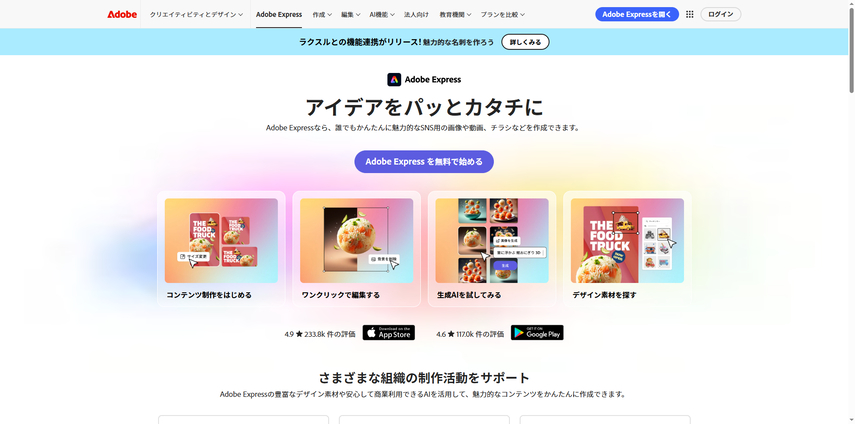
2. Canva:
Canvaは、そのクリエイティブな能力をビデオ作成にも拡張しています。直感的なドラッグとドロップインターフェイスで、Canvaは写真を簡単にビデオに変換することを可能にします。あらゆる機会に合った視覚的に見事な物語を作成するための、膨大な数のテンプレート、ストック写真、音楽のライブラリにアクセスできます。
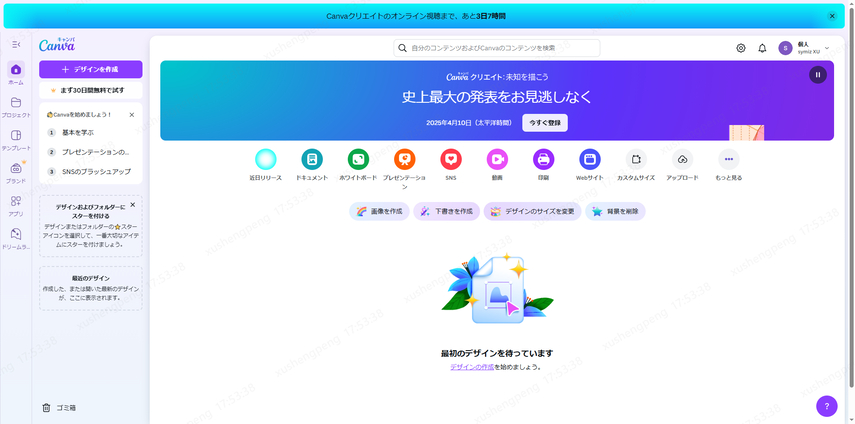
3. Video Candy:
Video Candyは、ダイナミックなオンラインツールで、簡単かつ迅速に写真をビデオに変換できます。そのシンプルさに、さまざまなクリエイティブな機能が加わっており、手間のかからないが印象的なビデオ作成体験を求める人に最適な選択肢です。

4. D-ID:
D-IDは、ライブ写真をビデオに変換する際に、AIを取り入れてユニークなアプローチを提供します。顔認識からパーソナライズされたアニメーションまで、高度なカスタマイズオプションを楽しめます。D-IDは、ビジュアルストーリングにより個性的なタッチを求める人に対応しています。
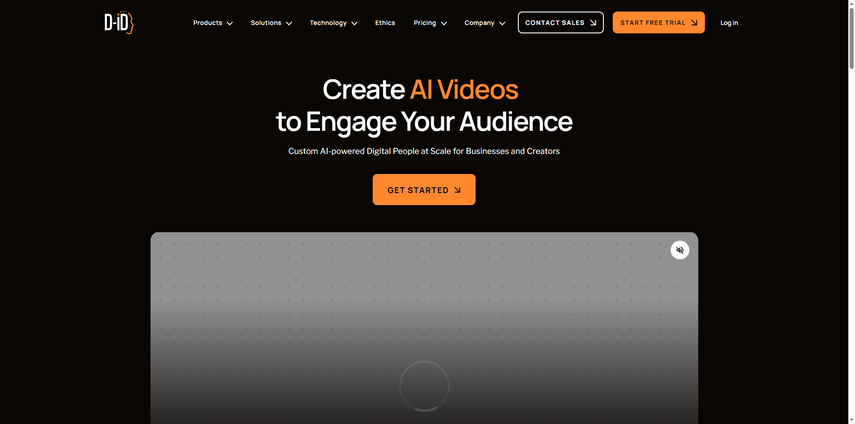
5. Steve AI:
Steve AIは、写真を使ったビデオ作成におけるシンプルさと効率性に焦点を当てて登場します。このツールは、最小限の労力で洗練されたビデオを作成することに優れています。品質や視覚的魅力を犠牲にすることなく、シンプルなソリューションを求めるユーザーに最適です。
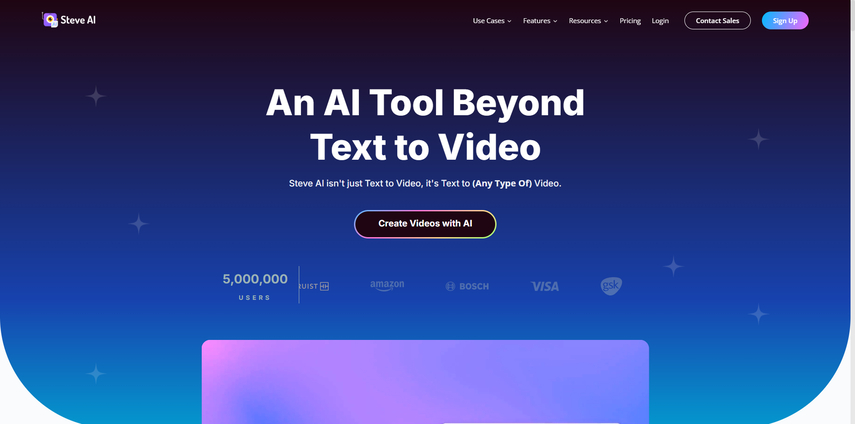
パート3.写真から変更した動画を画質強化できるツール:HitPaw VikPea
最もおすすめの写真を動画に変換するツールまたは高画質化ツールであるHitPaw VikPeaを使って、写真からの動画を次のレベルに引き上げましょう。このツールは、そのビデオエンハンス機能を発表し、最先端のAIアルゴリズムを生かして、あなたのビデオの品質を高めます。
最新バージョンでは、フレーム補完や安定化などの革新的なモデルが導入され、これまでにないエンハンス体験を保証します。
機能
- AIエンハンスツール:高度な人工知能の力を使って、画期的なビデオエンハンスを行います。
- ビデオを8K解像度にアップスケール:ビデオの品質を見事な8K解像度に引き上げ、かつてないクリアさを実現します。
- 損傷したビデオファイルを修復:損傷したり破損したりしたビデオファイルの問題を簡単に解決します。
- 成熟したAI技術:洗練され、成熟したAI技術の恩恵を受け、常に進化し続けます。
- シンプルでクリーンなインターフェイス:ユーザーフレンドリーなインターフェイスで、エンハンスのプロセスをシームレスに進めます。
- 透かしのないプレビュー:変更を最終決定する前に、エンハンスされたビデオの透かしのないプレビューを楽しめます。
ステップ
1. デスクトップにHitPaw VikPeaをダウンロードしてインストールします。
2. インストールした後、アップスケールしたいビデオをインポートする必要があります。インプットには2つの方法があります:元のビデオをドラッグとドロップするか、クリックして選択するかです。
ちなみに、HitPaw VikPeaは、MP4、AVI、MOV、MKV、M4Vなど、最もよく使われる形式を含む30以上の入力形式に対応しています。
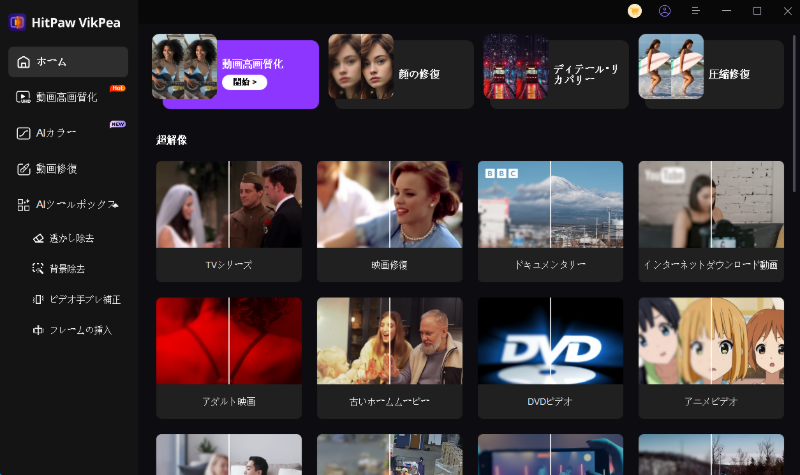
3. このビデオ品質エンハンサーには、一般的なノイズ低減モデル、アニメーションモデル、顔モデル、カラー化モデル、カラー強化モデル、フレーム補完モデル、安定化モデル、低照度強化モデルの8つのAIモデルが利用可能です。
(注:メインインターフェイスでモデルが完全に表示されない場合は、「モデルを追加」ボタンをクリックして、モデルライブラリからモデルをダウンロードしてください。)
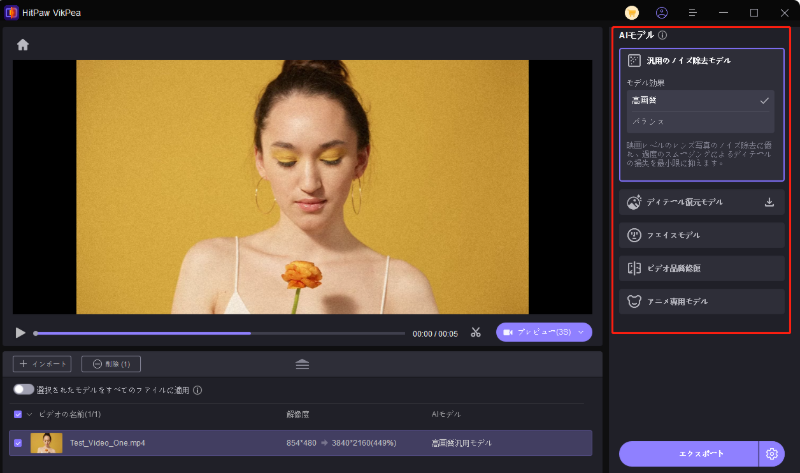
4. アップロードした後のビデオを処理するには、「プレビュー」オプションをクリックします。数秒待ってください。改善されたビデオに満足したら、「エクスポート」オプションをクリックして保存します。
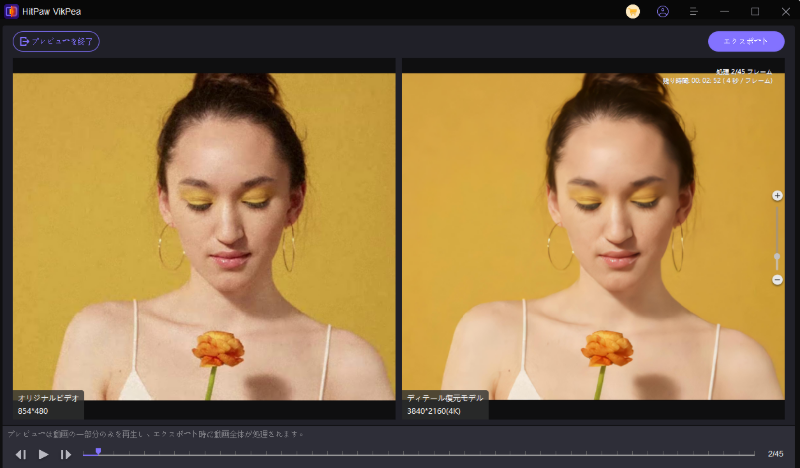
注:改善されたビデオは、無料バージョンを使用してエクスポートすることはできません。
パート4. 写真からビデオを作成するツールの質問
質問1. 写真を動画に変換することはできますか?
回答1. はい、様々な利用可能なツールやソフトウェアを使って、写真をビデオに変換することができます。HitPaw VikPeaのようなアプリケーションは、静止画をシームレスにダイナミックなビデオに変換する機能を提供しており、魅力的なビジュアルストーリーを語るためのクリエイティブな方法を提供します。
質問2. iPhoneで写真から動画を作成するにはどうすればいいですか?
回答2. iPhoneでは、組み込まれたiMovieアプリを使って写真からビデオを作成します:iMovieを開き、新しいプロジェクトを開始し、「ムービー」を選択し、写真をインポートし、望みの順序で並べ、トランジションや音楽を追加し、最終的なビデオをエクスポートします。
質問3. 動画スライドショーを作成するにはどうすればいいですか?
回答3. ビデオスライドショーを作成するには、写真のシーケンスをまとめ、付随する音楽を選択し、HitPaw VikPeaのようなビデオ編集ソフトウェアやオンラインツールを使って、シームレスにビジュアルプレゼンテーションをマージして強化します。
まとめ
まとめとして、写真を魅力的なビデオに変換することは、これまでになく簡単になりました。適切なツールを選択することから、あなたの作成物を強化することまで、このガイドは写真からビデオへのビジュアルストーリーテリングの秘密を明らかにしました。
HitPaw VikPeaを使って、あなたのプロジェクトをさらに一層高めましょう — あなたに力を与え、普通のビデオを並外れたビジュアルストーリーに変えることができます。今日すぐ試して、あなたの指先でAIによって強化されたビデオストーリーテリングの魔法を目の当たりにしてください。あなたの物語は、HitPawがもたらす輝きに値するのです。






 HitPaw FotorPea
HitPaw FotorPea HitPaw VoicePea
HitPaw VoicePea HitPaw Univd
HitPaw Univd 



この記事をシェアする:
「評価」をお選びください:
松井祐介
編集長
フリーランスとして5年以上働いています。新しいことや最新の知識を見つけたときは、いつも感動します。人生は無限だと思いますが、私はその無限を知りません。
すべての記事を表示コメントを書く
製品また記事に関するコメントを書きましょう。